在Win10系統中,當我們把U盤、移動硬盤、存儲卡等設備插入到Win10電腦時,默認情況下會自動播放,這有時並不是我們所需要的操作,並且自動播放還極易感染感染傳播病毒,那麼Win10系統如何關閉自動播放呢?下面就來分享一下Win10系統關閉自動播放和設置自動播放默認設置的方法:
進入Win10系統“電腦設置”,開始菜單選擇“電腦和設備”,繼續選擇“自動播放”,“自動播放”設置界面如圖:

Windows10默認開啟了“自動播放”,你只需點擊設置開關把它設置為“關”即可。這樣就關閉了Win10的自動播放功能。
如果你不想關閉,那麼可以在下面設置一下自動播放默認設置。“可移動驅動器”的設置選項如圖:
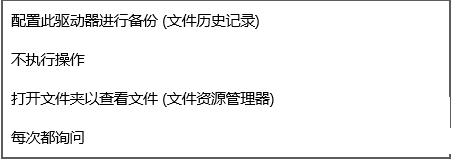
選擇你想要的操作即可。
“內存卡”的設置選項如圖:
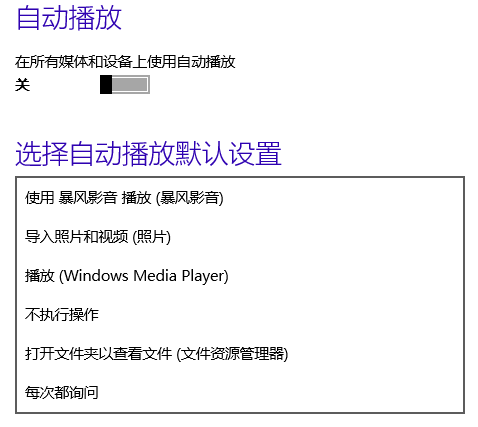
因為內存卡通常會存儲視頻、照片等,所以多媒體播放選項要多一些。選擇你想要的操作即可。如果一時不知道選哪個操作為好,那麼可以選擇“每次都詢問”,到時候再選擇具體的操作,起碼這樣可以避免病毒程序自動運行。